通过系统安装盘修复启动项可解决引导文件损坏导致的开机蓝屏或黑屏问题。1. 准备匹配版本的windows安装盘并设置bios第一启动项为安装盘;2. 从安装盘启动后点击“修复计算机”进入疑难解答的高级选项;3. 使用“启动修复”自动修复,若无效则通过命令提示符依次执行bootrec /fixmbr、bootrec /fixboot、bootrec /scanos和bootrec /rebuildbcd命令手动修复;4. 若仍无法启动,检查内存、硬盘连接及其他硬件,尝试系统还原、重置电脑或更新bios;5. 最终若仍未解决,考虑重新安装系统或寻求专业维修帮助。

通过系统安装盘修复启动项,可以有效解决因引导文件损坏导致的开机蓝屏或黑屏问题。简单来说,就是利用安装盘自带的修复工具,重建或修复系统的启动引导信息。

解决方案:
准备工作: 准备一个可启动的Windows系统安装盘(U盘或光盘)。确保安装盘版本与你电脑上安装的Windows版本一致或更高。

启动电脑,进入BIOS设置: 插入安装盘,重启电脑。在开机时迅速按下进入BIOS设置的按键(通常是Del、F2、F12、Esc等,具体取决于你的主板品牌)。
设置启动顺序: 在BIOS设置中,找到“Boot”或“启动顺序”选项,将你的U盘或光驱设置为第一启动项。保存设置并退出BIOS。
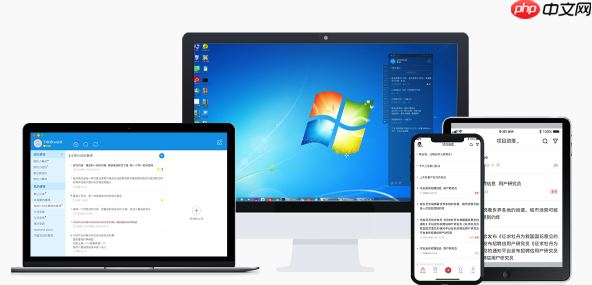
从安装盘启动: 电脑会从安装盘启动。稍等片刻,你会看到Windows安装程序的界面。
选择“修复计算机”: 在安装界面,不要点击“立即安装”,而是点击左下角的“修复计算机”链接。
选择“疑难解答”: 在“选择一个选项”界面,选择“疑难解答”。
选择“高级选项”: 在“疑难解答”界面,选择“高级选项”。
选择“启动修复”: 在“高级选项”界面,选择“启动修复”。Windows会自动扫描并尝试修复启动问题。
等待修复完成: 修复过程可能需要一段时间,请耐心等待。完成后,系统会提示修复结果。
重启电脑: 修复完成后,重启电脑,并从硬盘启动(记得在BIOS中将启动顺序改回硬盘)。如果一切顺利,你的电脑应该能够正常启动了。
如果“启动修复”无效: 如果“启动修复”无法解决问题,你可以尝试使用“命令提示符”进行手动修复。
打开命令提示符: 在“高级选项”界面,选择“命令提示符”。
使用Bootrec命令: 在命令提示符窗口中,输入以下命令,并按回车键执行:
注意:bootrec /rebuildbcd 命令会询问你是否要将找到的Windows安装添加到启动列表,输入Y确认。
重启电脑: 完成以上命令后,重启电脑,看看问题是否解决。
如果以上步骤仍然无法解决问题,可能需要考虑其他原因,例如硬件故障或系统文件损坏。
副标题1
如何判断是启动项损坏导致的问题,而不是其他硬件或软件问题?
区分启动项问题和其他问题可能需要一些排查。如果开机时出现蓝屏或黑屏,并伴有以下情况,则很有可能是启动项损坏:
当然,硬件故障(例如硬盘损坏)也可能导致类似的问题。可以尝试以下方法排除硬件问题:
软件方面,病毒感染也可能破坏启动项。使用杀毒软件进行全面扫描。
如果排除了硬件和病毒问题,那么启动项损坏的可能性就比较大了。
副标题2
使用命令提示符修复启动项时,bootrec命令的各个参数有什么区别和作用?
bootrec命令是Windows Recovery Environment (WinRE) 中一个非常重要的工具,用于修复与启动相关的问题。理解各个参数的作用至关重要。
bootrec /fixmbr: 这个命令用于修复主引导记录(MBR)。MBR位于硬盘的第一个扇区,包含操作系统的引导代码和分区表。如果MBR损坏,电脑将无法找到操作系统。这个命令不会覆盖现有的分区表,但如果分区表本身损坏,使用这个命令可能会导致数据丢失。
bootrec /fixboot: 这个命令用于修复引导扇区。引导扇区位于包含操作系统的分区中,包含加载操作系统所需的代码。如果引导扇区损坏,电脑将无法启动操作系统。这个命令会写入一个新的引导扇区,但不会影响现有数据。
bootrec /scanos: 这个命令用于扫描所有磁盘上的Windows安装。它会搜索所有可识别的Windows操作系统,并将它们列出来。这个命令本身不会进行任何修复,但可以帮助你确定系统是否能够识别到你的Windows安装。
bootrec /rebuildbcd: 这个命令用于重建引导配置数据(BCD)。BCD是一个数据库,包含有关操作系统启动的信息,例如操作系统的位置、启动选项等。如果BCD损坏,电脑将无法启动操作系统。这个命令会扫描所有磁盘上的Windows安装,并允许你选择要添加到BCD中的操作系统。注意,这个命令会删除现有的BCD,并创建一个新的BCD。
使用建议:
注意事项:
副标题3
如果修复后仍然无法启动,还有哪些可能的解决方案?
即使尝试了启动修复和bootrec命令,仍然无法启动,这表明问题可能更复杂。以下是一些其他的解决方案:
检查硬件:
系统还原: 如果之前创建过系统还原点,可以尝试使用系统还原功能将系统恢复到之前的状态。在“高级选项”界面,选择“系统还原”。
重置此电脑: Windows 10/11提供了“重置此电脑”功能,可以选择保留个人文件或删除所有内容。在“高级选项”界面,选择“重置此电脑”。注意: 选择删除所有内容会清除所有数据,请务必备份重要文件。
安全模式: 尝试进入安全模式。如果在安全模式下能够正常启动,说明问题可能出在驱动程序或第三方软件上。卸载最近安装的驱动程序或软件,看看是否能够解决问题。
检查BIOS设置:
重新安装操作系统: 如果以上方法都无效,最后的选择是重新安装操作系统。这将清除所有数据,请务必备份重要文件。
专业维修: 如果你尝试了所有方法仍然无法解决问题,可能需要寻求专业维修人员的帮助。他们可能能够诊断出更深层次的问题并进行修复。
在尝试以上方法时,请务必小心谨慎,并备份重要数据。如果对某些操作不熟悉,最好寻求专业人士的帮助。
以上就是如何通过系统安装盘修复启动项,解决开机蓝屏和黑屏问题的详细内容,更多请关注php中文网其它相关文章!

电脑蓝屏修复工是一款跨平台全能修复工具,主要解决各种各种常见的蓝屏问题,一键修复电脑蓝屏问题!有需要的小伙伴快来保存下载使用吧!

Copyright 2014-2025 https://www.php.cn/ All Rights Reserved | php.cn | 湘ICP备2023035733号